文章摘要:无论是企业管理者想要了解员工的工作状态、保障工作效率,还是技术支持人员需要远程协助解决电脑故障,远程监控电脑屏幕都成为了一项十分实用的技能。掌握有效的远程屏幕监
无论是企业管理者想要了解员工的工作状态、保障工作效率,还是技术支持人员需要远程协助解决电脑故障,远程监控电脑屏幕都成为了一项十分实用的技能。
掌握有效的远程屏幕监控方法,能让我们跨越空间的限制,轻松实现对目标电脑屏幕的查看与管理。

接下来就为大家详细介绍 8 种超实用的远程电脑屏幕监控方法,帮助你轻松实现对电脑屏幕的远程监控。
方法一:使用洞察眼 MIT 系统
功能介绍:
实时屏幕监控:能够实时捕捉并传输被监控电脑的屏幕画面,让管理者无论身处何地都能随时查看员工的工作状态,如同亲临现场。具备 8K 直播能力,分辨率高达 7680×4320,使远程桌面极为清晰。
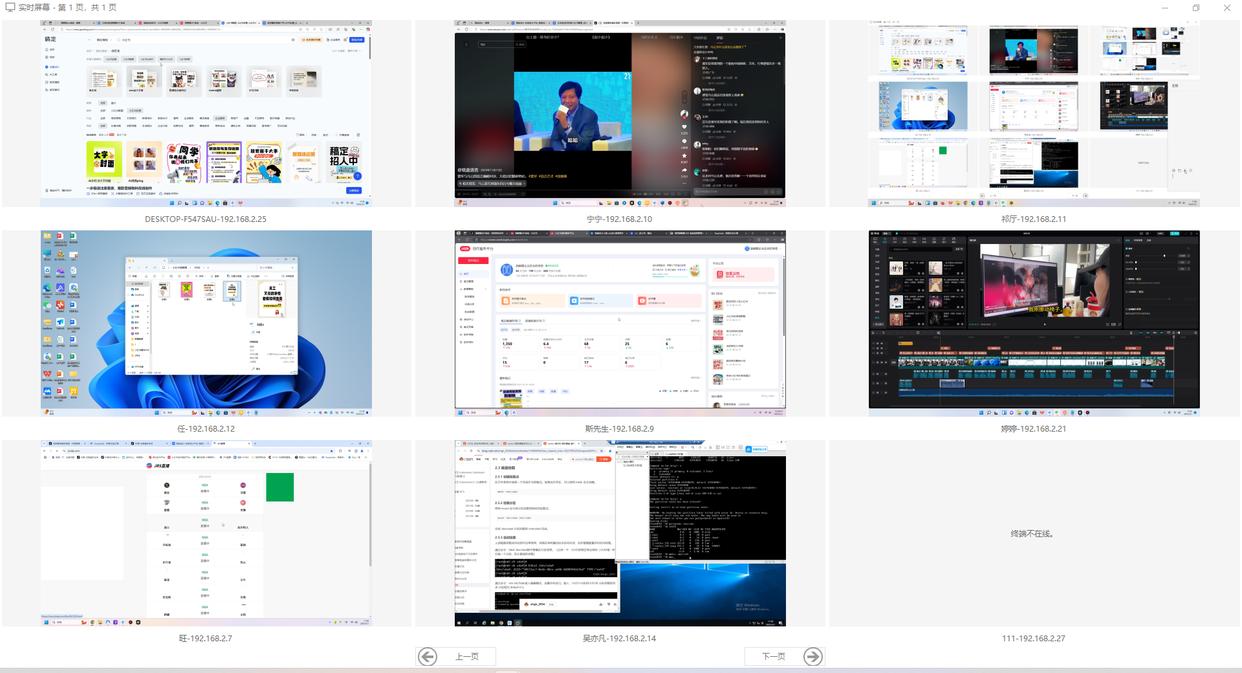
屏幕录制:可以录制电脑屏幕活动,便于事后回放和审查。录制频率可自由设置,还能执行指定应用程序的屏幕录制,只有当指定的程序正在运行时,才会进行屏幕录制,从而在保护信息安全的同时,有效保存关键数据。
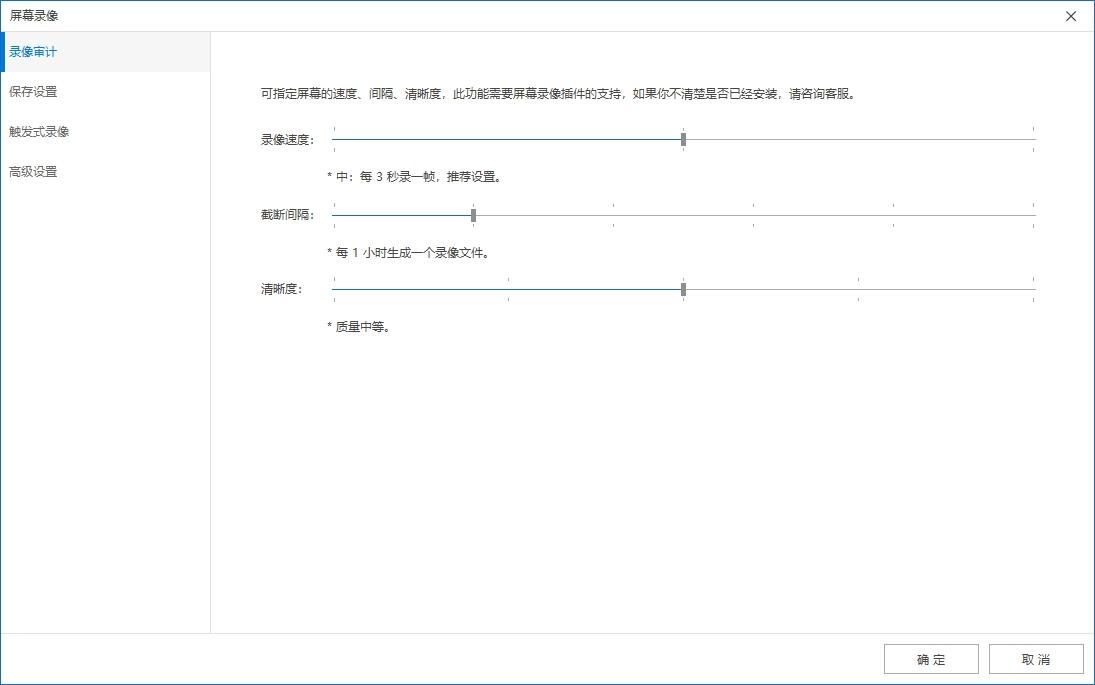
操作记录与审计:详细记录用户在电脑上的所有操作,包括打开的文件、浏览的网页、使用的应用程序、进行的文件操作等信息。这些记录可以作为审计的依据,帮助企业了解员工的工作习惯和行为模式,也有助于发现潜在的安全风险。
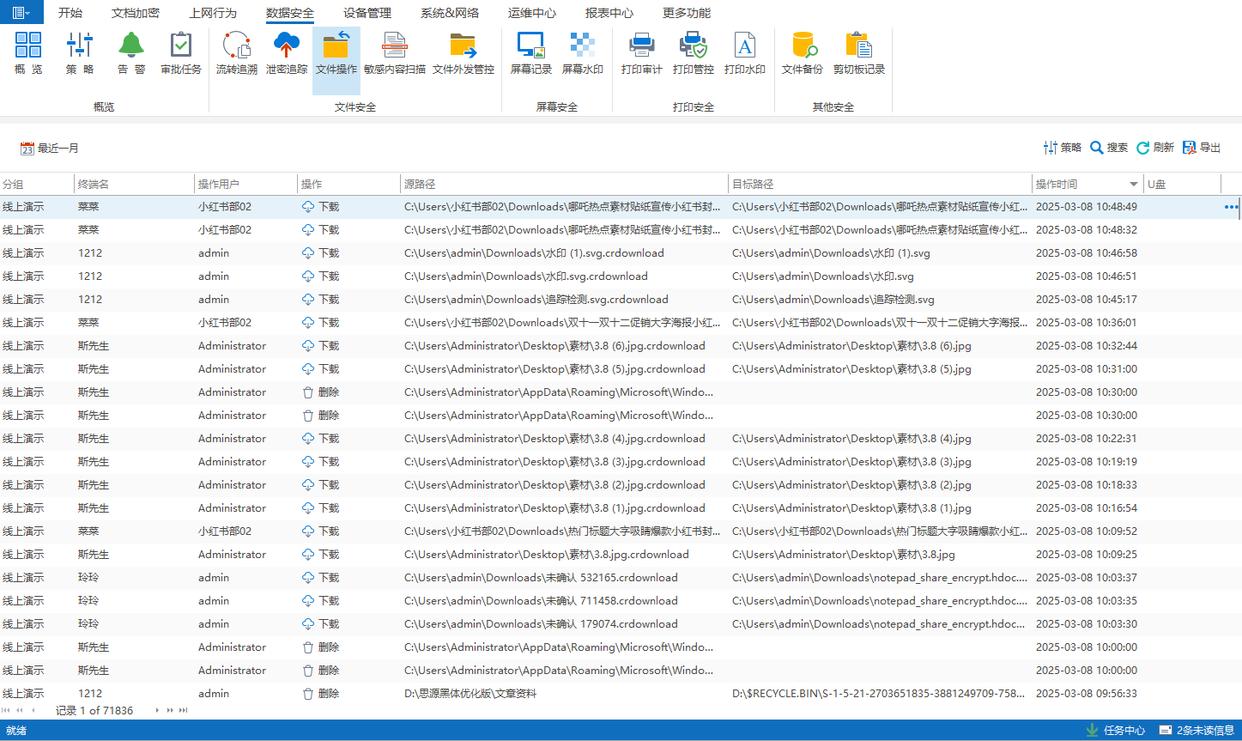
聊天内容监控:能够实时监控电脑上聊天软件的聊天内容,包括发送和接收的消息、文件传输等。企业可以通过此功能防止员工泄露公司机密信息,或者了解员工在工作时间内的聊天行为是否与工作相关。
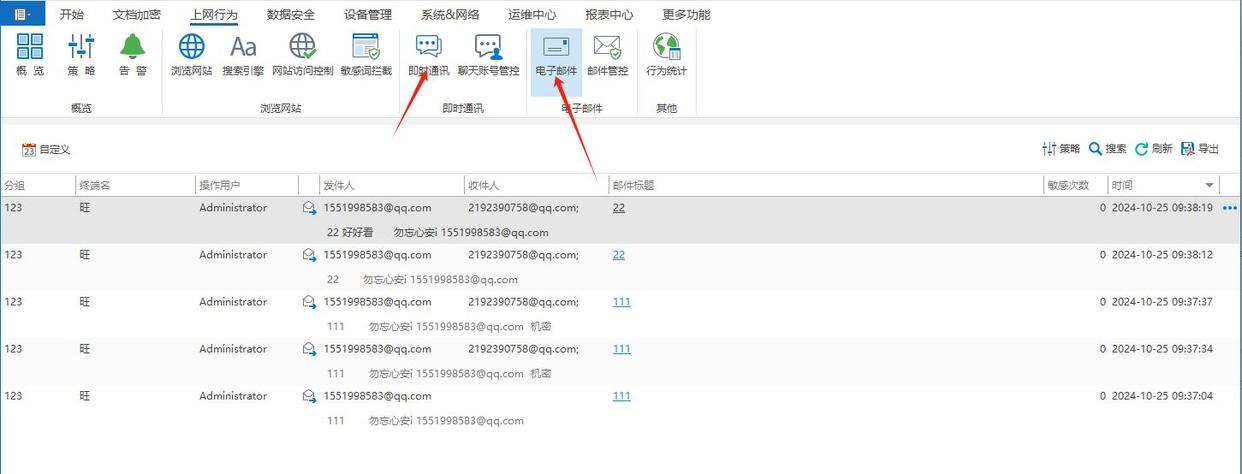
远程控制:不仅可以查看屏幕,还能对远程电脑进行操作,如打开文件、运行程序、编辑文档、复制粘贴内容等。这对于 IT 运维人员来说非常实用,他们可以通过远程控制功能为员工解决电脑故障,无需亲自到现场,节省大量时间和人力成本。
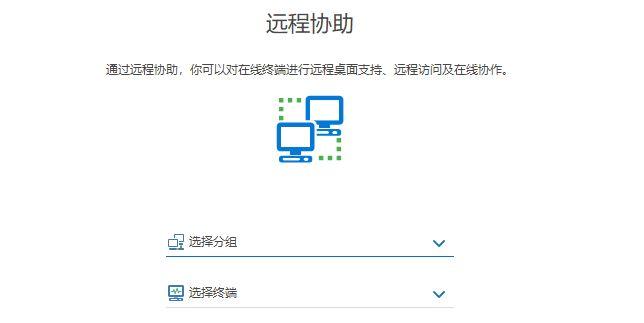
操作步骤:
下载并安装:在管理端电脑和需要被监控的电脑上分别下载并安装洞察眼 MIT 系统。在管理端首页生成客户端,然后将客户端通过拷贝或外发的方式安装到员工电脑上。
开始监控:客户端安装完成后,在管理端点击终端的【实时屏幕】即可实现对员工电脑屏幕的无感实时监控。
方法二:利用 Windows 系统自带的远程桌面功能
功能介绍:
Windows 操作系统内置远程桌面协议(RDP),允许用户通过网络从一台 Windows 电脑远程连接并控制另一台 Windows 电脑,实现远程查看和操作被控端电脑屏幕,且系统自带,安全可靠。
操作步骤:
设置允许远程连接:在被控端电脑上,通过 “系统设置”>“远程桌面” 启用远程访问。如果不在同一局域网内,还需确保被监控电脑拥有公网 IP 或者通过路由器进行端口转发,并考虑使用强密码并启用网络级别的身份验证(NLA)来增强安全性。
获取 IP 地址:在控制端电脑上,通过命令行(CMD)输入 ipconfig/all 获取被控端电脑的 IP 地址。
远程连接:使用 Windows 自带的 “远程桌面连接” 工具,输入被控端电脑的 IP 地址和用户名进行连接,连接成功后即可远程查看和操作被控端电脑屏幕。
方法三:使用第三方远程连接软件
功能介绍:
实时屏幕查看:用户可以实时查看远程电脑的屏幕,了解当前的操作情况。
文件传输:支持在两台电脑之间传输文件,方便进行文件共享和管理。
远程控制:不仅可以查看屏幕,还能控制远程电脑进行操作,如打开应用程序、编辑文档等。
多平台支持:通常支持 Windows、macOS、Linux 等多种操作系统,兼容性强。
安全性:提供密码保护和加密连接,确保远程连接的安全性。
操作步骤:
在需要监控的电脑(客户端)和监控者使用的电脑(主控端)上分别安装软件,并进行相应设置。通常需要在客户端设定一个访问密码或密钥,然后在主控端输入客户端的相关信息进行连接,连接成功后即可实时查看和控制远端电脑屏幕。

方法四:使用专业的电脑监控软件
功能介绍:
此类软件功能较为全面,不仅限于屏幕监控,还包括 U 盘使用记录、应用程序使用统计、网站访问记录、邮件及聊天记录监控等。可以预先设定监控规则,当员工行为违反规定时,系统自动触发报警,并且能提供详尽的员工行为分析报告,帮助管理者了解工作状态,优化管理策略。
操作步骤:
在管理端和被控端电脑上安装相应软件,在管理端进行监控规则设置和参数配置,然后即可通过管理端对被控端电脑进行监控,查看相关监控数据和报告。
方法五:通过企业 VPN 进行监控
功能介绍:
通过搭建企业 VPN 网络,建立加密通道,确保数据安全,支持远程访问内部网络资源,方便企业管理者对员工电脑进行监控。
操作步骤:
搭建企业 VPN:根据企业需求搭建 VPN 网络,确保网络稳定性和安全性。
配置 VPN 连接:在员工电脑上配置 VPN 连接,确保能够访问公司内部网络资源。
远程监控:通过 VPN 网络,使用相应的监控工具或软件,远程访问员工电脑进行监控,实时查看和管理员工电脑桌面屏幕。

方法六:利用 Mac 系统自带的远程管理功能
功能介绍:
Mac 系统也自带了一些远程管理功能,方便用户进行远程监控。例如,通过 “共享” 设置中的 “屏幕共享” 功能,可以允许其他用户远程连接并查看当前电脑的屏幕。
操作步骤:
在被监控的 Mac 电脑上,打开 “系统偏好设置”>“共享”,勾选 “屏幕共享”,并设置允许访问的用户。在监控端的 Mac 电脑上,使用 “查找” 或 “终端” 等工具,输入被监控电脑的 IP 地址或计算机名进行连接,连接成功后即可远程查看屏幕。
方法七:使用屏幕采集卡硬件
功能介绍:
屏幕采集卡硬件能够实时捕获电脑屏幕画面,并传输到远程服务器,可用于对特定电脑进行较为专业的屏幕监控,且不受软件环境等因素影响。
操作步骤:
选择合适的屏幕采集卡:根据需求选择合适的屏幕采集卡硬件,确保其兼容性和稳定性。
安装与配置:在需要被监控的电脑上安装屏幕采集卡,并进行相关配置。配置完成后,即可通过远程服务器实时查看被监控电脑的屏幕画面。

方法八:安装摄像头进行监控
功能介绍:
在员工工位或需要监控的电脑附近安装摄像头,可以直观地观察到电脑屏幕及员工的工作状态,适用于需要严格监控的场景。
操作步骤:
选择合适的摄像头:根据需求选择合适的摄像头,包括分辨率、视角等参数,确保能够清晰观察到电脑屏幕及员工工作状态。
安装与配置:将摄像头安装在合适的位置,并通过摄像头监控软件进行配置,确保能够实时查看并保存监控视频。




